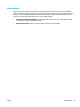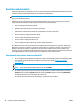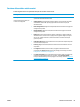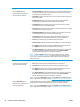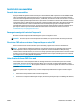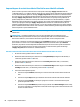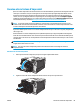HP Color LaserJet CP5220 Series User's Guide
Servidor web incrustat
Quan el producte està connectat a la xarxa, el servidor web incrustat està disponible automàticament. Es pot
accedir al servidor web incrustat mitjançant un navegador web estàndard.
NOTA: Quan el producte està connectat directament a un ordinador de Windows, utilitzeu l'HP ToolboxFX
per a veure l'estat del producte.
Utilitzeu el servidor web incrustat per veure l'estat del producte i de la xarxa, i per gestionar les funcions
d'impressió des de l'ordinador en lloc d'utilitzar el tauler de control del producte.
●
Veure la informació d'estat del producte.
●
Establir el tipus de paper que es carrega a cada safata.
●
Determinar la vida útil restant de tots els consumibles i encarregar-ne de nous.
●
Veure i canviar les configuracions de la safata.
●
Veure i canviar els paràmetres del producte.
●
Veure i canviar la configuració de la xarxa.
●
Veure contingut de suport específic per a l'estat actual del producte.
Per utilitzar el servidor web incrustat heu de tenir el Microsoft Internet Explorer 6 o posterior, el Netscape
Navigator 7 o posterior, el Safari 1.2 o posterior, el Konqueror 3.2 o posterior, el Firefox 1.0 o posterior, el
Mozilla 1.6 o posterior o l'Opera 7 o posterior. El servidor web incrustat funciona quan el producte està
connectat a una xarxa basada en IP. El servidor web incrustat no admet connexions d'impressora basades en
IPX o AppleTalk. No us cal accés a Internet per obrir i utilitzar el servidor web incrustat.
Visualització del servidor web incrustat d'HP
1. En un navegador web compatible de l'ordinador, escriviu l'adreça IP del producte al camp d'adreça/URL.
(Per esbrinar l'adreça IP, imprimiu una pàgina de configuració. Consulteu
Pàgines informatives
a la pàgina 70.)
NOTA: Quan obriu la URL, podeu indexar-la per poder-la recuperar fàcilment en el futur.
NOTA: En un sistema operatiu Macintosh, feu clic al botó Utilitat.
2. El servidor web incrustat té quatre pestanyes amb paràmetres i informació del producte: la pestanya
Status (Estat), la pestanya System (Sistema), la pestanya Print (Imprimir) i la pestanya Networking
(Treball en xarxa). Feu clic a la pestanya que voleu veure.
Per obtenir més informació sobre cada pestanya, consulteu la secció següent.
80 Capítol 9 Gestió i manteniment CAWW